'>

כאשר אתה נכנס ללוח הבקרה של NVIDIA כדי לשנות את ההגדרות, אתה רואה את ההודעה המוקפצת: הגישה נדחתה נכשלה החלת ההגדרה שנבחרה על המערכת שלך . אתה בהחלט תרגיש מבולבל ונסער. אבל אל דאגה, קל יהיה לתקן את הבעיה הזו. נסה את השיטות הבאות כדי לתקן את זה.
נסה את התיקונים הבאים:
- עדכן את מנהל ההתקן הגרפי של NVIDIA
- התקן מחדש את מנהל ההתקן הגרפי שלך
- הפעל את לוח הבקרה של NVIDIA כמנהל
- סגור את בר המשחקים
שיטה 1: עדכון מנהל ההתקן הגרפי של NVIDIA
הבעיה 'גישה נדחתה' נגרמת ככל הנראה ממנהל גרפיקה ישן, שגוי או חסר של NVIDIA. אז עליך לוודא שמתאם הגרפיקה שלך מכיל את מנהל ההתקן הנכון, ולעדכן אותו אם לא.
ישנן שתי דרכים בהן ניתן לעדכן את מתאם הגרפי של NVIDIA: באופן ידני אוֹ באופן אוטומטי .
אפשרות 1 - הורד והתקן את מנהל ההתקן שלך באופן ידני
NVIDIA ממשיכה לעדכן מנהלי התקנים. כדי להשיג אותם, אתה צריך ללכת אל אתר NVIDIA , מצא את מנהלי ההתקן המתאימים לטעם הספציפי שלך בגירסת Windows (לדוגמה, Windows 32 סיביות) והורד את מנהל ההתקן באופן ידני.
לאחר שהורדת את מנהל ההתקן הנכון עבור המערכת שלך, לחץ פעמיים על הקובץ שהורדת ופעל לפי ההוראות שעל המסך להתקנת מנהל ההתקן.
אפשרות 2 - עדכן אוטומטית את מנהל ההתקן הגרפי של NVIDIA
אם אין לך זמן, סבלנות או מיומנויות מחשב לעדכן את מנהל ההתקן הגרפי של NVIDIA באופן ידני, תוכל לעשות זאת אוטומטית באמצעות נהג קל .
Driver Easy יזהה אוטומטית את המערכת שלך וימצא את מנהלי ההתקנים הנכונים עבורה. אינך צריך לדעת בדיוק איזו מערכת פועל המחשב שלך, אינך צריך להסתכן בהורדה והתקנה של מנהל ההתקן הלא נכון, ואינך צריך לדאוג לטעות בעת ההתקנה.
באפשרותך לעדכן את מנהלי ההתקן שלך באופן אוטומטי באמצעות ה- FREE או ה- גרסת Pro של נהג קל. אבל עם גרסת ה- Pro זה לוקח רק 2 לחיצות (ותקבל תמיכה מלאה והבטחה להחזר כספי למשך 30 יום):
1) הורד והתקן את Driver Easy.
2) הפעל את Driver Easy ולחץ על לסרוק עכשיו לַחְצָן. לאחר מכן Driver Easy יסרוק את המחשב שלך ויזהה כל מנהלי התקנים בעייתיים.
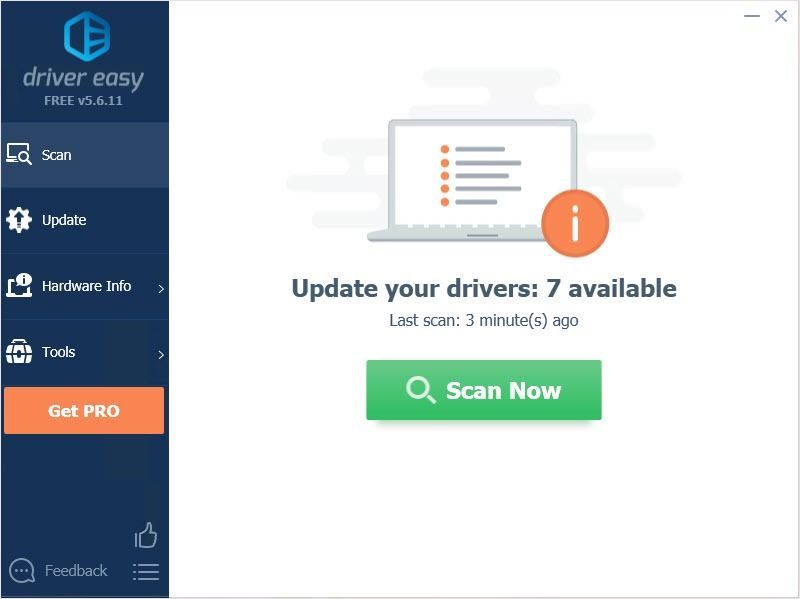
3) לחץ על עדכון כפתור ליד מנהל התקן השמע להורדה אוטומטית של הגרסה הנכונה של מנהל ההתקן, ואז תוכל להתקין אותו ידנית (אתה יכול לעשות זאת עם הגרסה החינמית).
או לחץ עדכן הכל להורדה והתקנה אוטומטית של הגרסה הנכונה של כל מנהלי ההתקנים החסרים או שאינם מעודכנים במערכת שלך. (זה דורש את גרסת Pro שמגיע עם תמיכה מלאה וערבות להחזר כספי למשך 30 יום. תתבקש לשדרג כשתלחץ על עדכן הכל.)
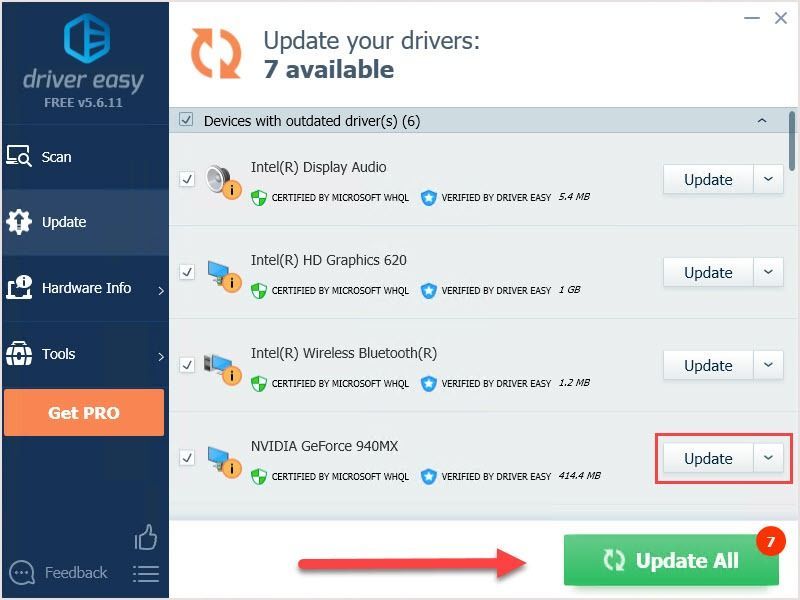 אם אתה נתקל בבעיות בעת השימוש ב- Driver Easy, אנא שלח דוא'ל אל support@drivereasy.com .
אם אתה נתקל בבעיות בעת השימוש ב- Driver Easy, אנא שלח דוא'ל אל support@drivereasy.com . 4) הפעל את לוח הבקרה של NVIDIA כדי לבדוק אם זה פותר את הבעיה שלך.
שיטה 2: התקן מחדש את מנהל ההתקן הגרפי שלך
אם עדכון מנהל ההתקן לא יכול לעזור לך, ייתכן שיהיה עליך להתקין אותו מחדש לחלוטין. ייתכנו קבצי מנהל התקן פגומים שההסרה הפשוטה שלהם לא יכולה להיפטר מהם. עליך לנקות את כל הקבצים לפני התקנת מנהל ההתקן החדש.
1) הפעל את Driver Easy ובחר כלים .

2) בחר הסרת התקנת מנהל התקן . נְקִישָׁה מתאמי תצוגה התיקיה ובחר את מנהל ההתקן הגרפי של NVIDIA. לאחר מכן לחץ על הסר התקנה לַחְצָן. מנהל ההתקן הגרפי שלך יוסר בקרוב.
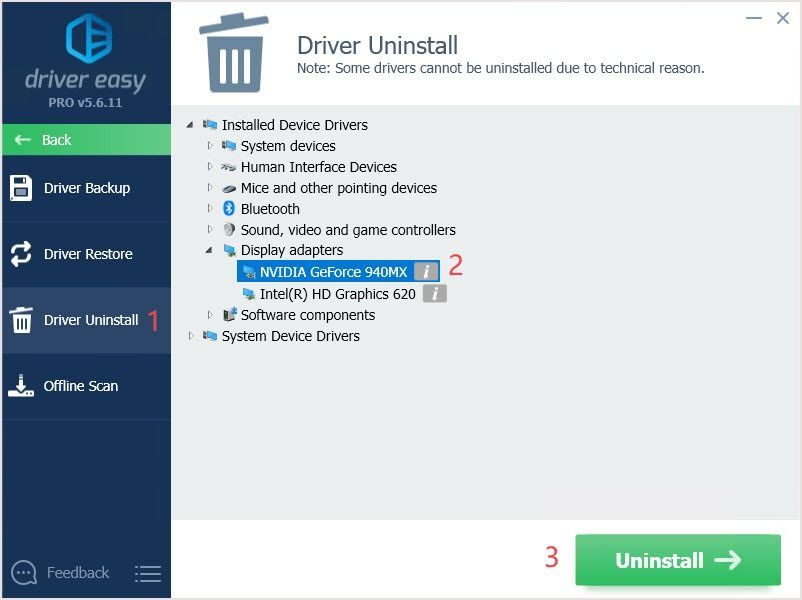
3) הפעל מחדש את המחשב. ואז לחץ על מפתח הלוגו של Windows ו IS לפתוח סייר קבצים .
4) עבור אל C: קבצי תוכנה (x86) ו C: קבצי תוכנה ואז מחק את כל תיקיות NVIDIA .
5) אז אתה יכול להשתמש ב- Driver Easy כדי להתקין מחדש את מנהל ההתקן הגרפי של NVIDIA. ( בצע את שיטה 1 )
הערה : אם תלחץ על לסרוק עכשיו כפתור אך מתאם הגרפיקה שלך לא מופיע, עליך לעבור למנהל ההתקנים וללחוץ על הכפתור כדי לרענן אותו תחילה, ואז חזרה אל מנהל התקנים קל להתקנת מנהל ההתקן.
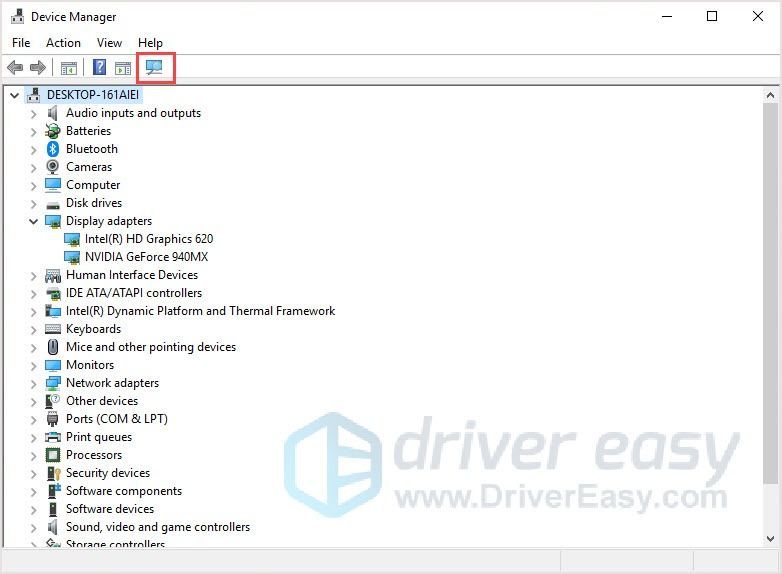
6) הפעל את לוח הבקרה של NVIDIA ואז בדוק אם ההודעה 'גישה נדחתה' תופיע או לא.
שיטה 3: הפעל את לוח הבקרה של NVIDIA כמנהל
כדי לפתור בעיה זו, דרך נוספת היא להפעיל את לוח הבקרה של NVIDIA כמנהל. הבעיה 'גישה נדחתה' עלולה להיתקל בתוכנית הפועלת ללא אישור. לכן, הפעל את לוח הבקרה של NVIDIA כמנהל, עם גישה שלמה גבוהה, הבעיה עשויה להיפתר.
1) לחץ על מפתח הלוגו של Windows ו IS יחד כדי לפתוח קובץ לחקור.
2) נווט אל C: Program Files NVIDIA Corporation לקוח לוח הבקרה ואז לחץ לחיצה ימנית על nvcplui.exe ולחץ נכסים .
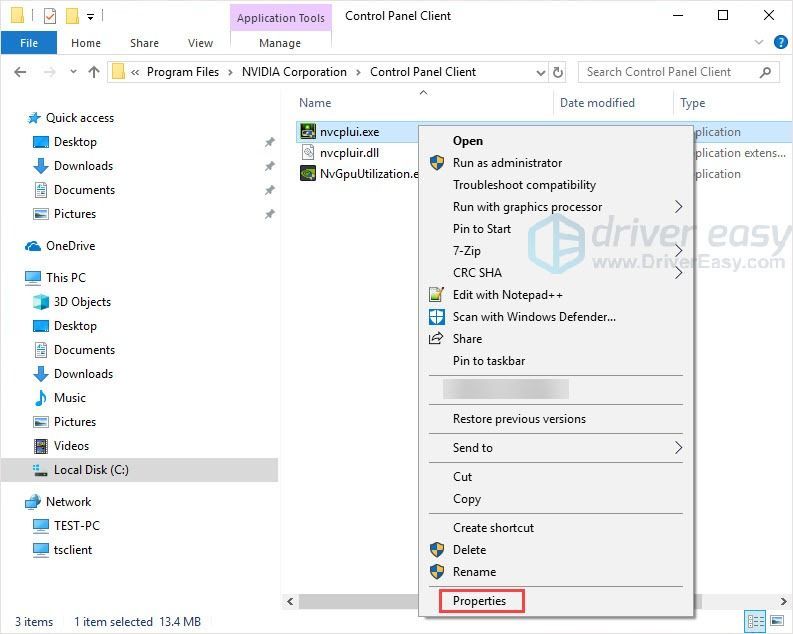
3) בכרטיסיה תאימות, סמן הפעל תוכנית זו כמנהל מערכת ואז לחץ בסדר .
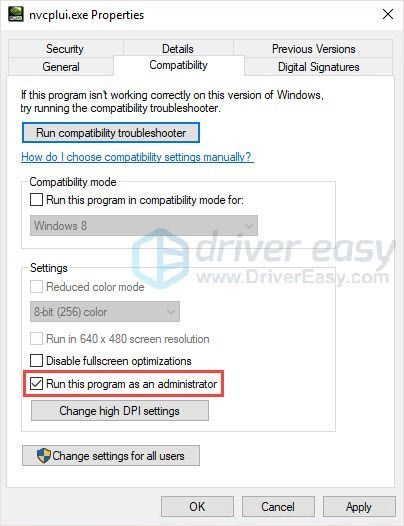
4) לחץ לחיצה ימנית על nvcplui.exe ולחץ הפעל כמנהל .
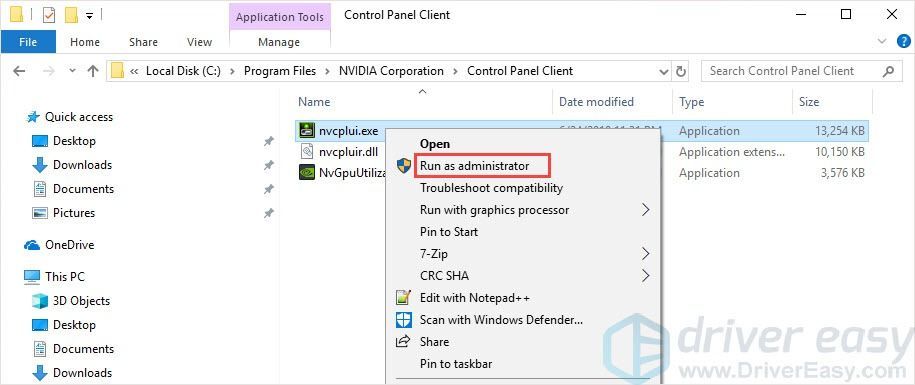
5) הפעל את לוח הבקרה של NVIDIA ובדוק אם ההודעה תופיע או לא.
שיטה 4: סגור את סרגל המשחקים
סרגל המשחקים הוא כלי מובנה ב- Windows לשיפור חוויית המשחק שלך. זה מופעל אוטומטית עם עדכון Windows, אך נראה שהוא מפריע ללוח הבקרה של NVIDIA. אתה יכול לנסות לכבות את סרגל המשחקים כדי לפתור בעיה זו.
1) לחץ על מפתח הלוגו של Windows + אני יחד כדי לפתוח את הגדרות Windows. ואז לחץ משחקים .
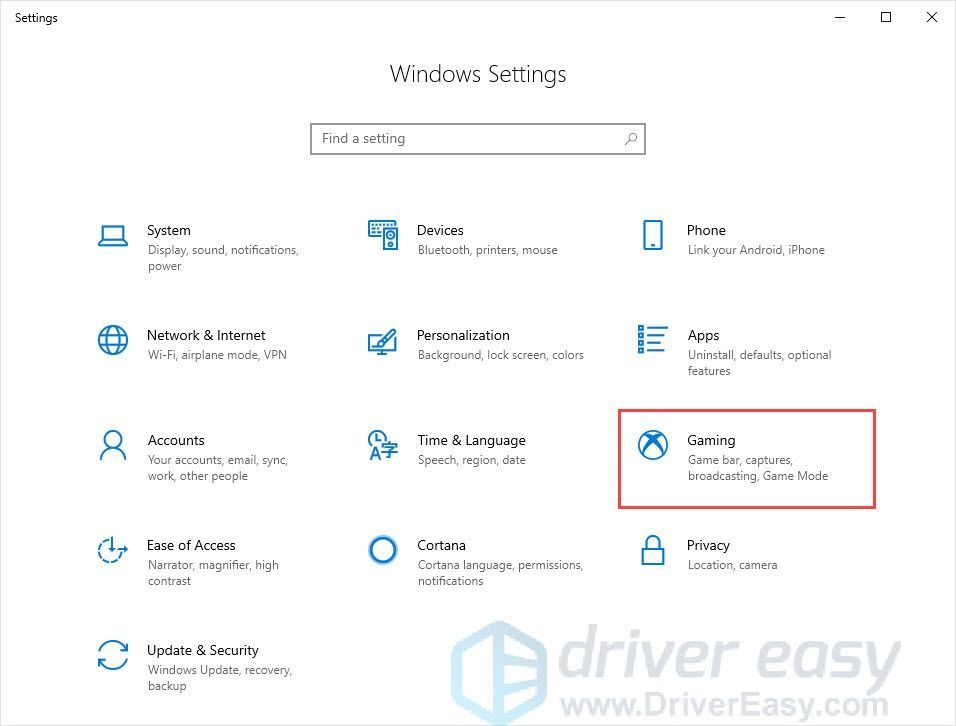
2) לחץ על הלחצן כדי לכבות את סרגל המשחקים.
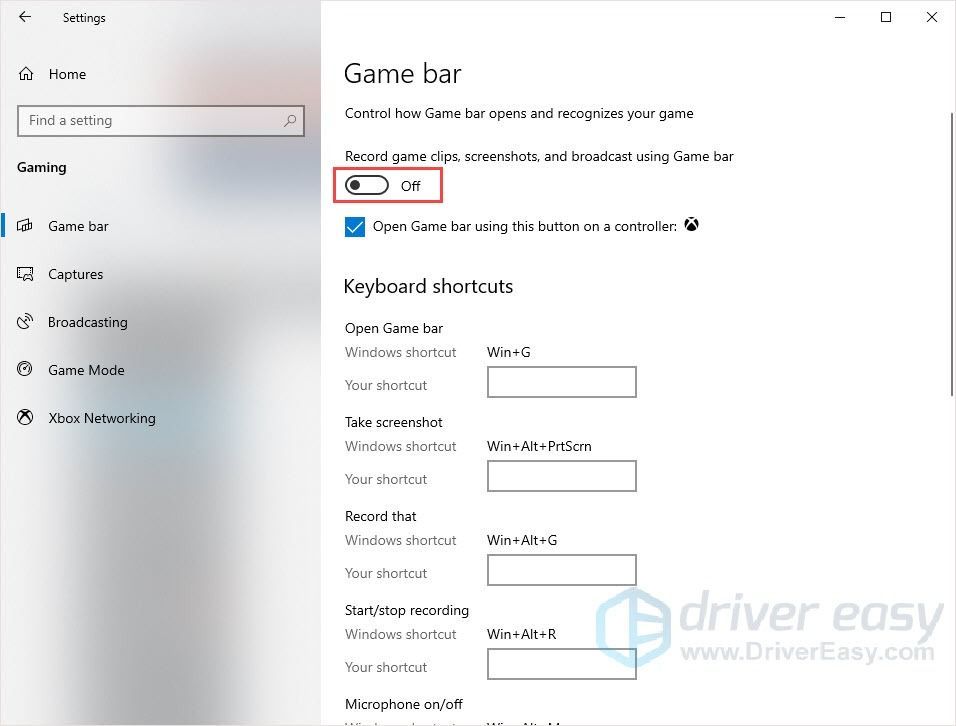
3) הפעל את לוח הבקרה של NVIDIA ובדוק אם ההודעה 'גישה נדחתה' תופיע.
מקווה שמאמר זה יענה על צרכיך. אם יש לך שאלות, אנא השאיר הערות למטה, אנו נשתדל כמיטב יכולתנו לעזור.




![[נפתר] שגיאת vgk.sys Blue Screen of Death](https://letmeknow.ch/img/knowledge-base/55/solved-vgk-sys-blue-screen-of-death-error-1.png)

